如何通过 6 个简单步骤校准 iPhone 电池
但是,您是否知道像校准 iPhone 电池这样简单的事情就能有所帮助?让我们仔细看看如何校准 iPhone 的电池以及为什么校准很重要。一旦执行此操作,您的 iPhone 的使用寿命就会更长,并在您需要时随时可用。
为什么您应该校准 iPhone 的电池
校准 iPhone 的电池(也称为重置 iPhone 的电池)是 iPhone 维护中非常重要的一部分。不幸的是,许多人没有意识到它的好处,花时间执行必要步骤的人就更少了。
如果没有正确校准的电池,您可能会遇到电池百分比读数不准确且不稳定、电池消耗更快以及电池总寿命更短的情况。如果当你的电池寿命百分比达到个位数时,你的 iPhone 意外关机,那么校准不当几乎肯定是罪魁祸首。
许多因素都会导致电池校准不正确。软件更新、后台应用程序刷新、新功能,甚至普通的日常使用都可能导致差异。即使您没有注意到校准不正确,执行以下步骤也将确保电池中的所有离子都流动,从而提高电池的峰值性能。
虽然您不需要定期校准,但如果您的 iPhone 较旧或者您遇到了其他步骤无法解决的电池问题,则值得一试。
准备校准 iPhone 电池
在开始校准过程之前,您应该执行一些准备步骤。它们都围绕禁用功能和服务,以便尽可能少的任务消耗电力。
这将有助于在稍后的过程中获得准确的读数。重置电池后,您可以重新启用所有这些选项。还值得确保您没有意外启用低功耗模式,方法是转到“设置”>“低功耗模式”。电池。
禁用位置服务
要禁用 iPhone 上的位置服务,请按照以下步骤操作:
打开“设置”应用。 向下滚动并点击隐私和安全点击顶部的位置服务。 现在,关闭定位服务。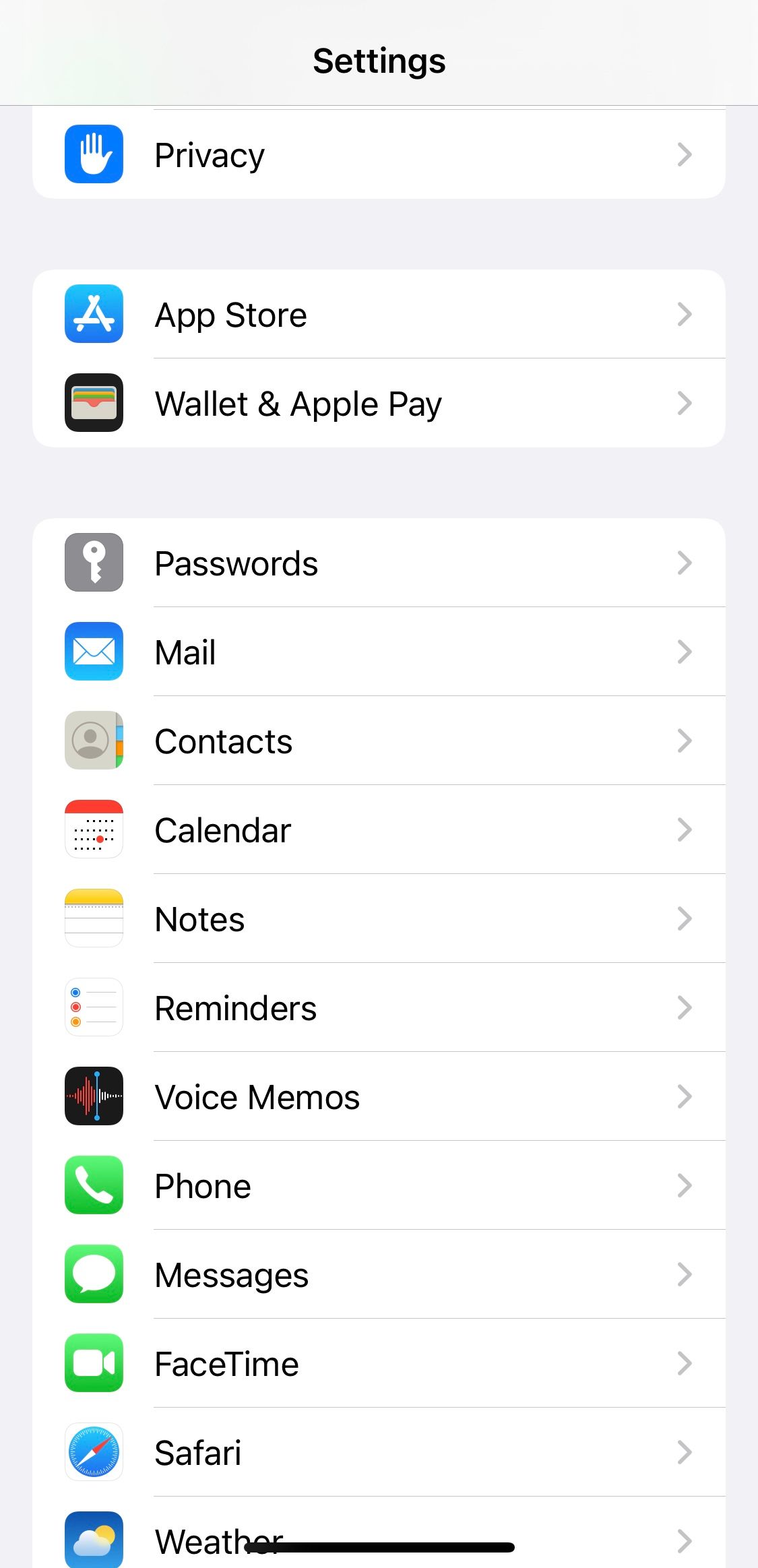
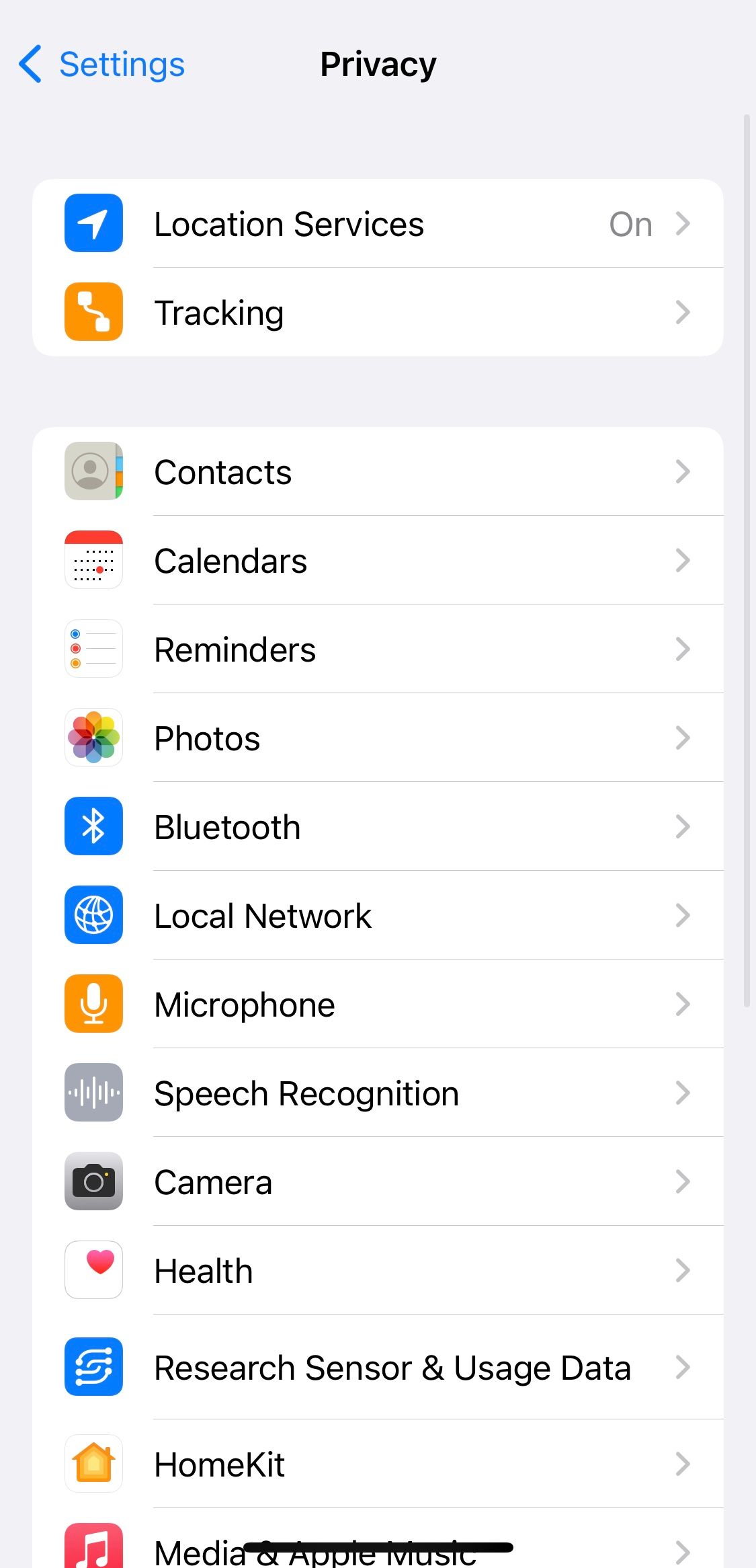
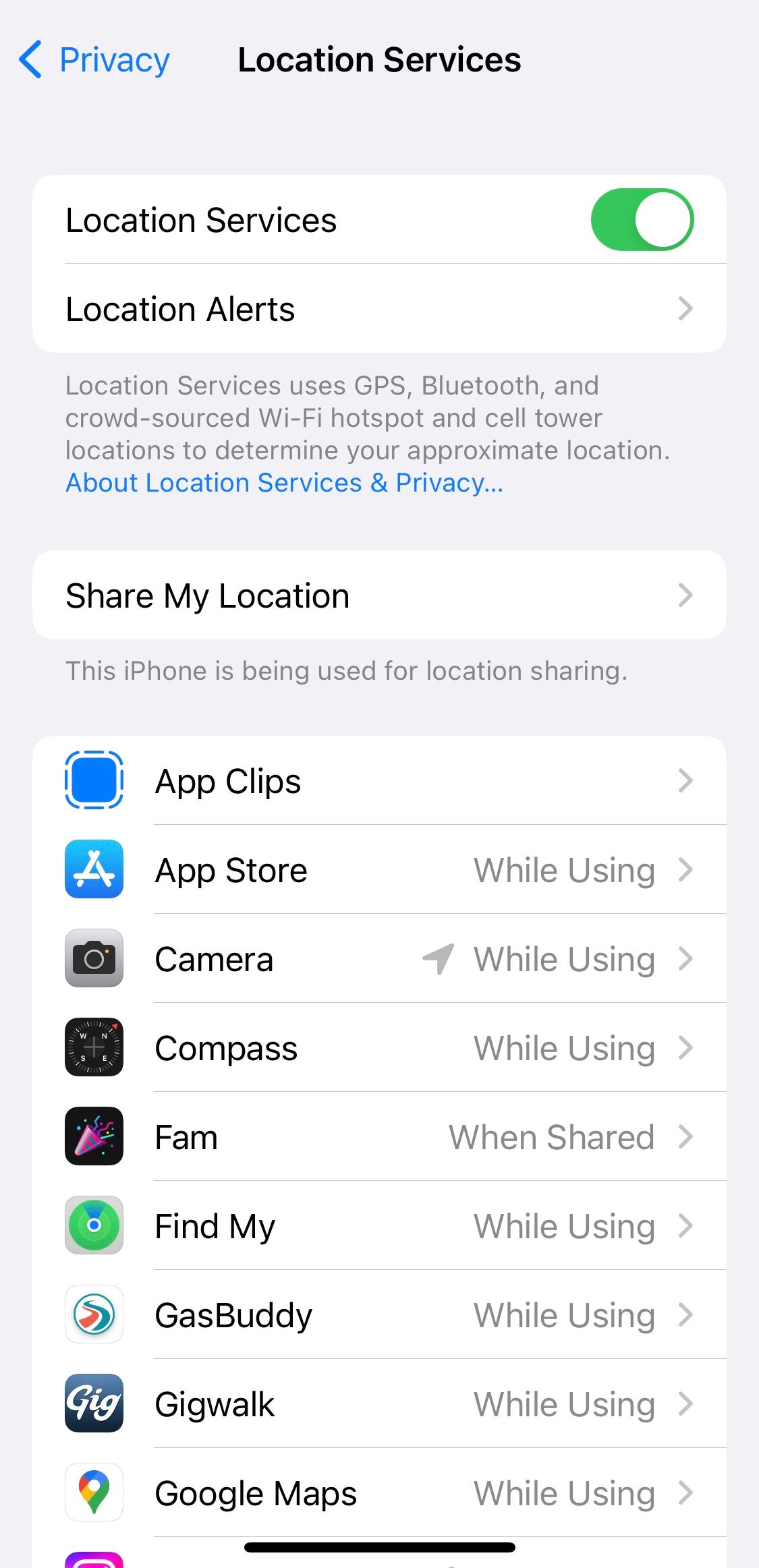
请记住,您可以使用定位服务来追踪丢失的 iPhone,因此请确保在完成校准后不要忘记重新启用此功能。
禁用后台刷新
按照以下说明关闭 iPhone 上的后台应用程序刷新功能:
打开“设置”应用程序并点击“常规”。 选择后台应用程序刷新。 再次点击后台应用程序刷新。 选择关闭选项。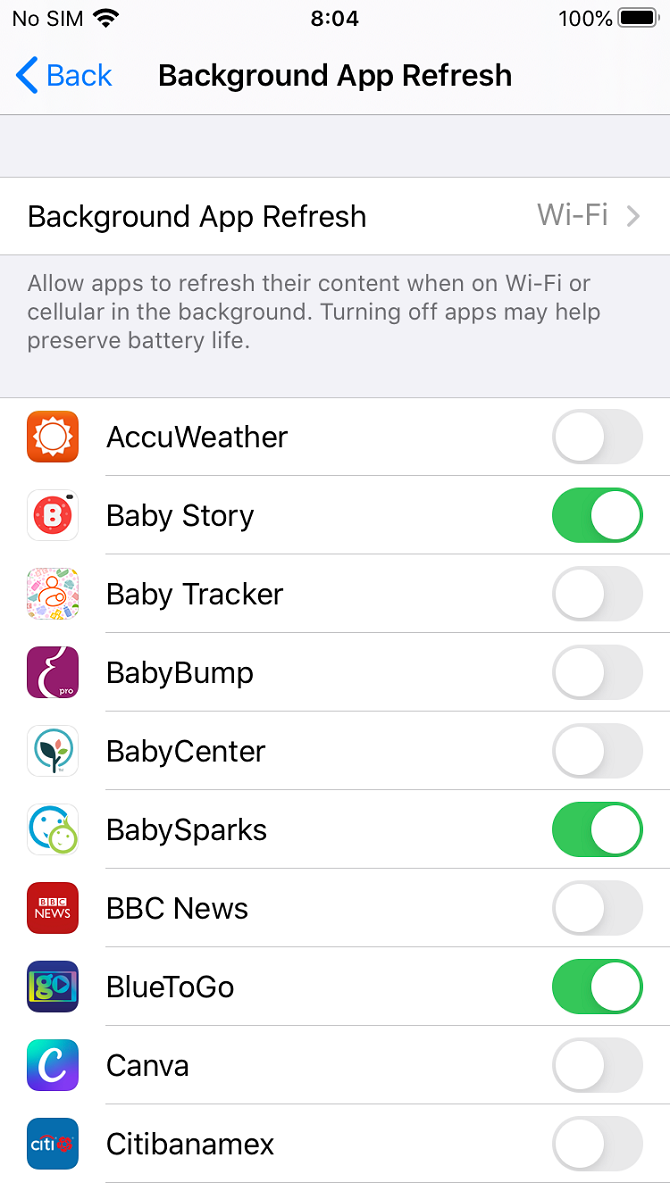
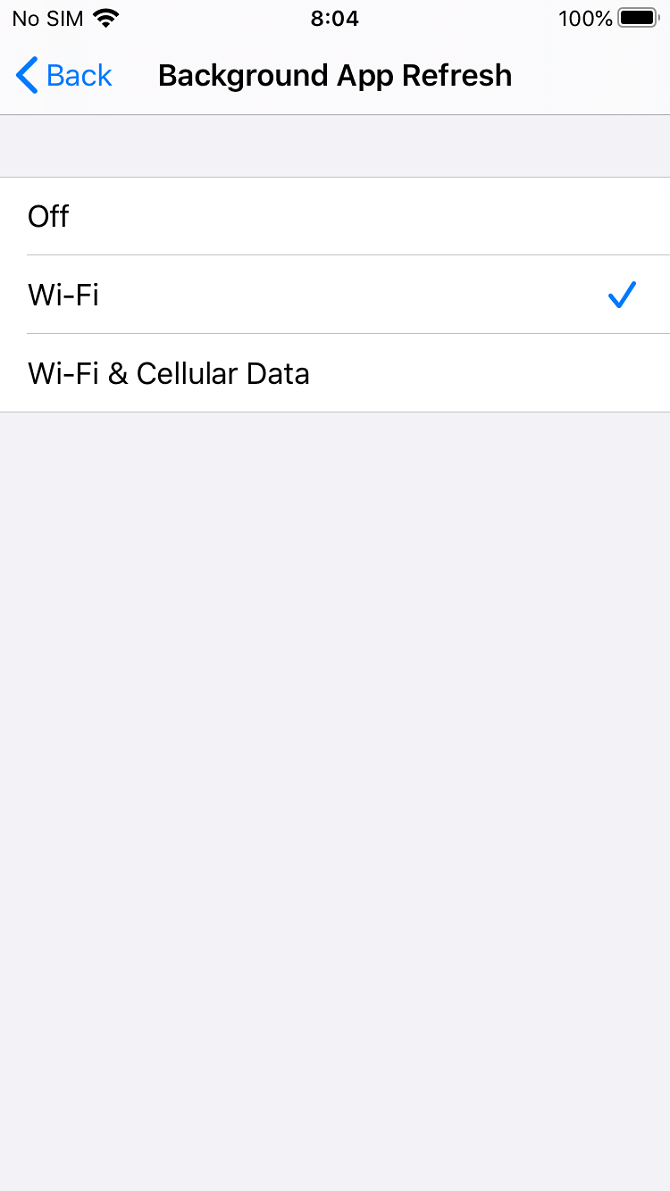
降低屏幕亮度
以下是降低 iPhone 屏幕亮度的方法:
打开“设置”应用。 向下滚动并选择显示和亮度。 将亮度滑块一直向左移动。
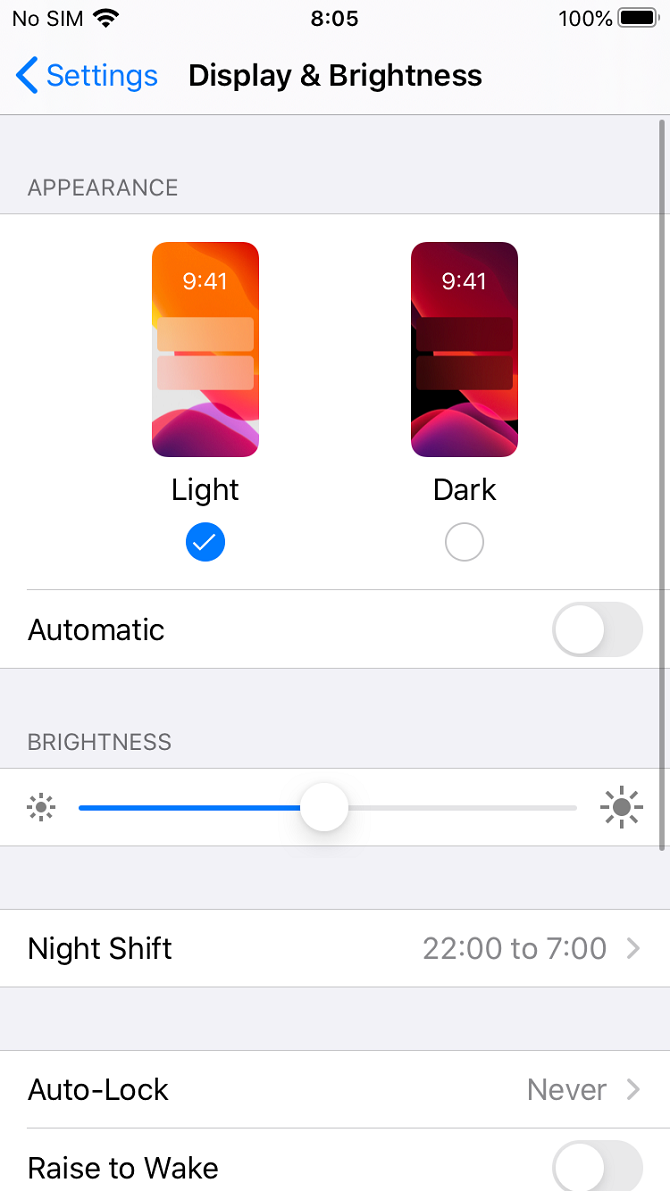
关闭自动应用程序更新
最后,要关闭自动更新,请按照以下三个步骤操作:
打开“设置”应用程序。 向下滚动并点击应用商店。 在“自动下载”下,关闭“应用程序更新”。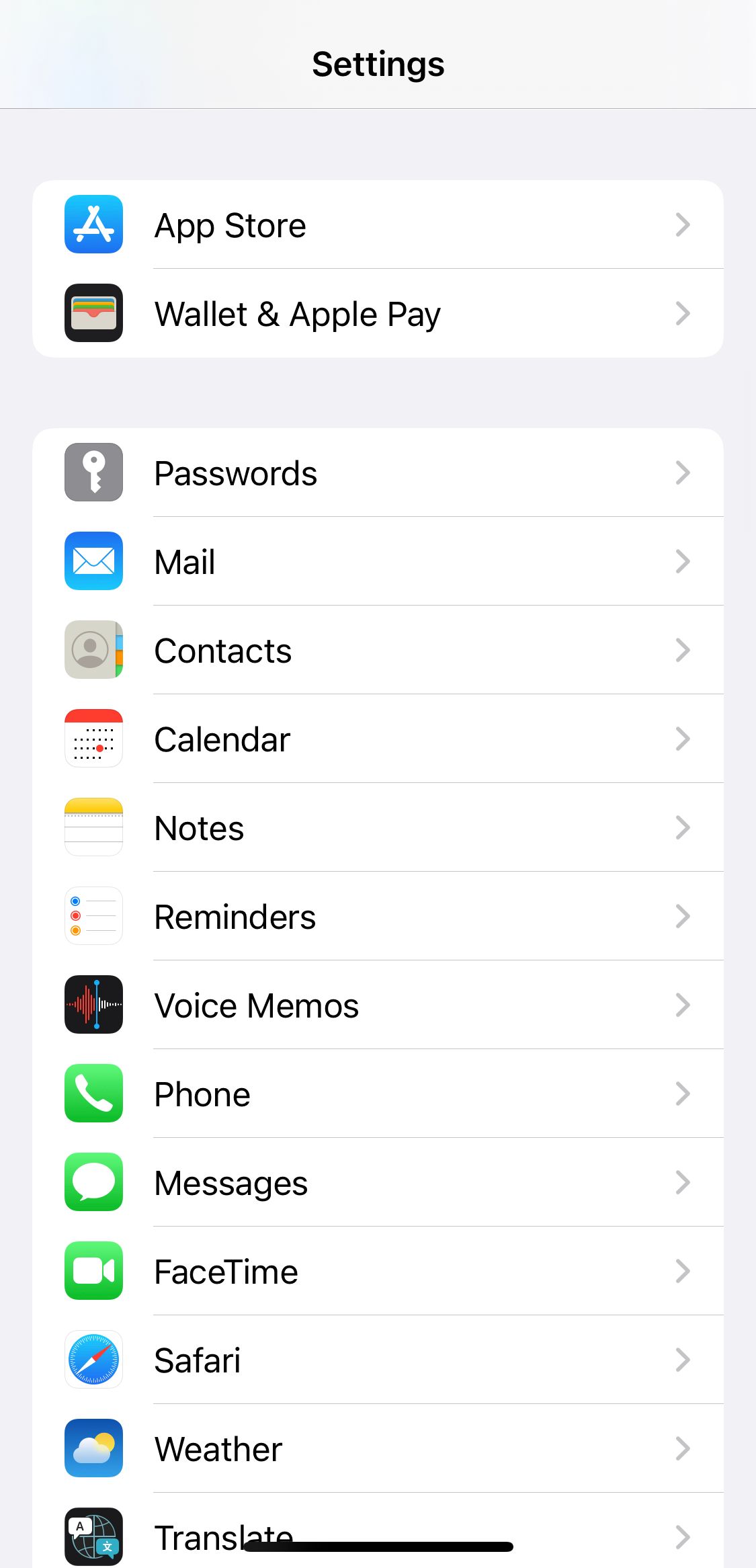
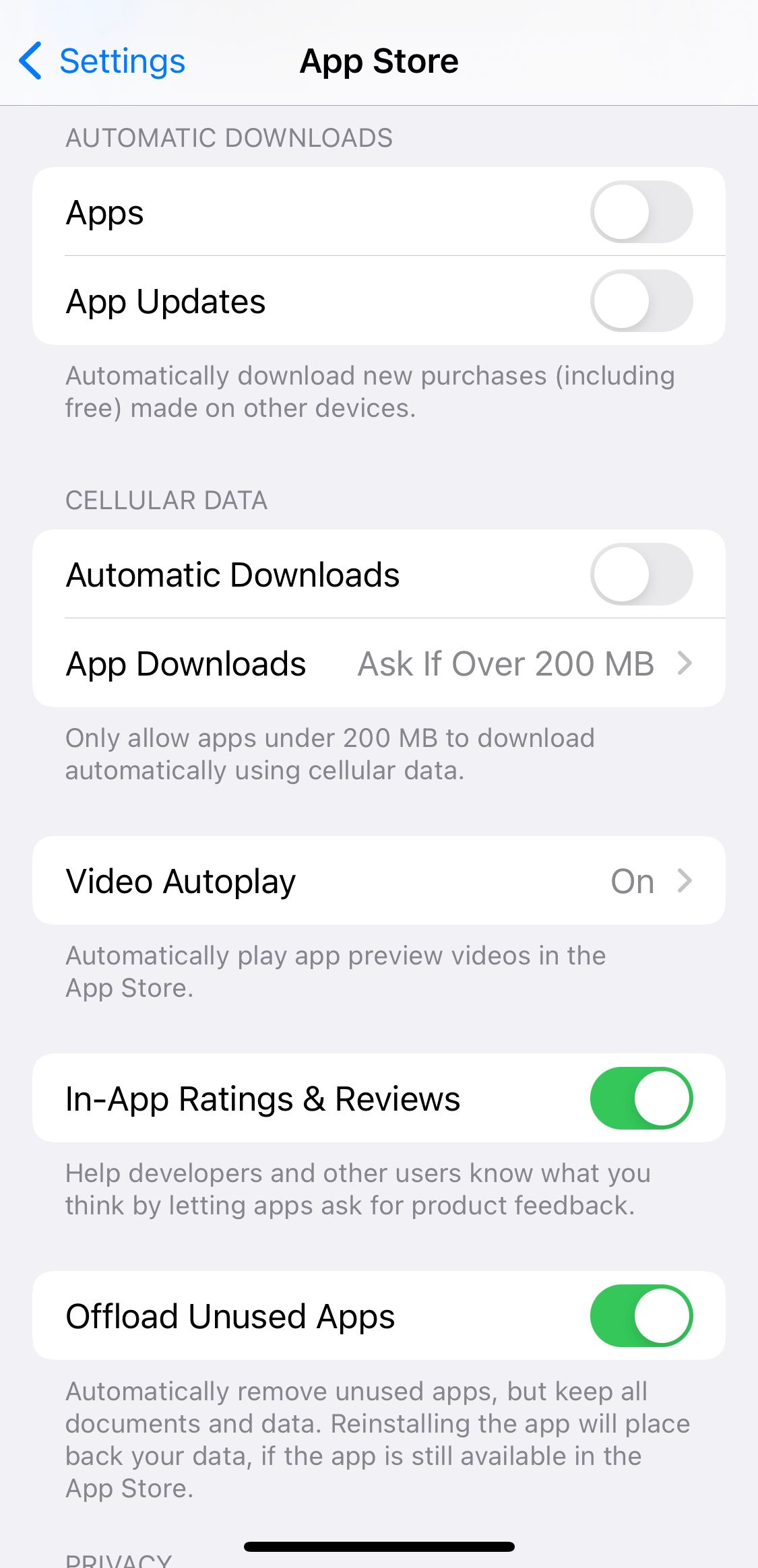
如何校准 iPhone 的电池
现在,您已准备好校准 iPhone 上的电池。请注意,这需要相当大的耐心;您需要等待几个完整的充电和放电周期完成。
幸运的是,您不需要任何第三方工具或应用程序。你在 App Store 中看到的任何承诺重置 iPhone 电池的内容,往好里说都是不必要的,往坏里说就是一个骗局。 iPhone 的电池校准很容易执行,无需额外帮助。
步骤 1:耗尽 iPhone 的电池
第一步是完全耗尽 iPhone 的电池。您可以在正常使用期间执行此操作。如果您想加快该过程,可以在 YouTube 上播放长视频,并将音量调到最大。
步骤 2:等待三个小时
您可能已经注意到,即使电池电量所剩无几,您的 iPhone 也会自动关机。此过程是设计使然;它使设备有机会保存应用程序的当前状态,这样您就不会丢失数据。
让电池寿命的最后余烬消失非常重要。做到这一点的唯一方法就是等待。等待的时间越长越好,但至少要等待三个小时。如果你有时间,最好让它静置一夜。
步骤 3:为 iPhone 充电
现在,是时候给电池充电了。为了确保最佳性能,请确保遵循以下提示:
使用墙壁插座而不是计算机充电。 最好使用 Apple 官方充电器。如果您拥有 iPhone 15(或更高版本),至少请确保使用值得信赖的 Lightning 数据线或高质量 USB-C 数据线,而不是廉价仿冒品。 即使手机显示电池电量为 100% 后,仍请继续充电几个小时。您需要确保充分利用每一滴电量,以确保校准正确进行。步骤 4:耗尽 iPhone 的电量
现在,您需要再次重复整个过程。这与以前的练习相同:完全耗尽设备的电量。可以像平常一样使用它,也可以循环播放视频以使其移动得更快。
第 5 步:再等三个小时
现在已经开始重复,但请坚持下去。再次强调,您需要确保耗尽 iPhone 的最后一点电池电量。和以前一样,你可以留得越久越好。
步骤 6:再次为 iPhone 充电
要完成此过程,您需要为设备充电。请遵循与之前相同的准则,确保手机即使充满后仍能继续充电几个小时。
最后,您需要重新启用之前禁用的服务和功能。重新打开定位服务、后台刷新和自动更新,并重新调高屏幕亮度。
就是这样。现在,您的 iPhone 电池已重新校准。
校准后启用优化电池充电
iPhone 或 iPad 成功校准后,就可以确保您的电池不需要再次校准,至少在很长一段时间内是这样。
最好的方法是在 iPhone 上打开“优化电池充电”。启用此功能后,您的 iPhone 会学习您典型的充电程序,并且在您要使用它之前不会充电超过 80%。

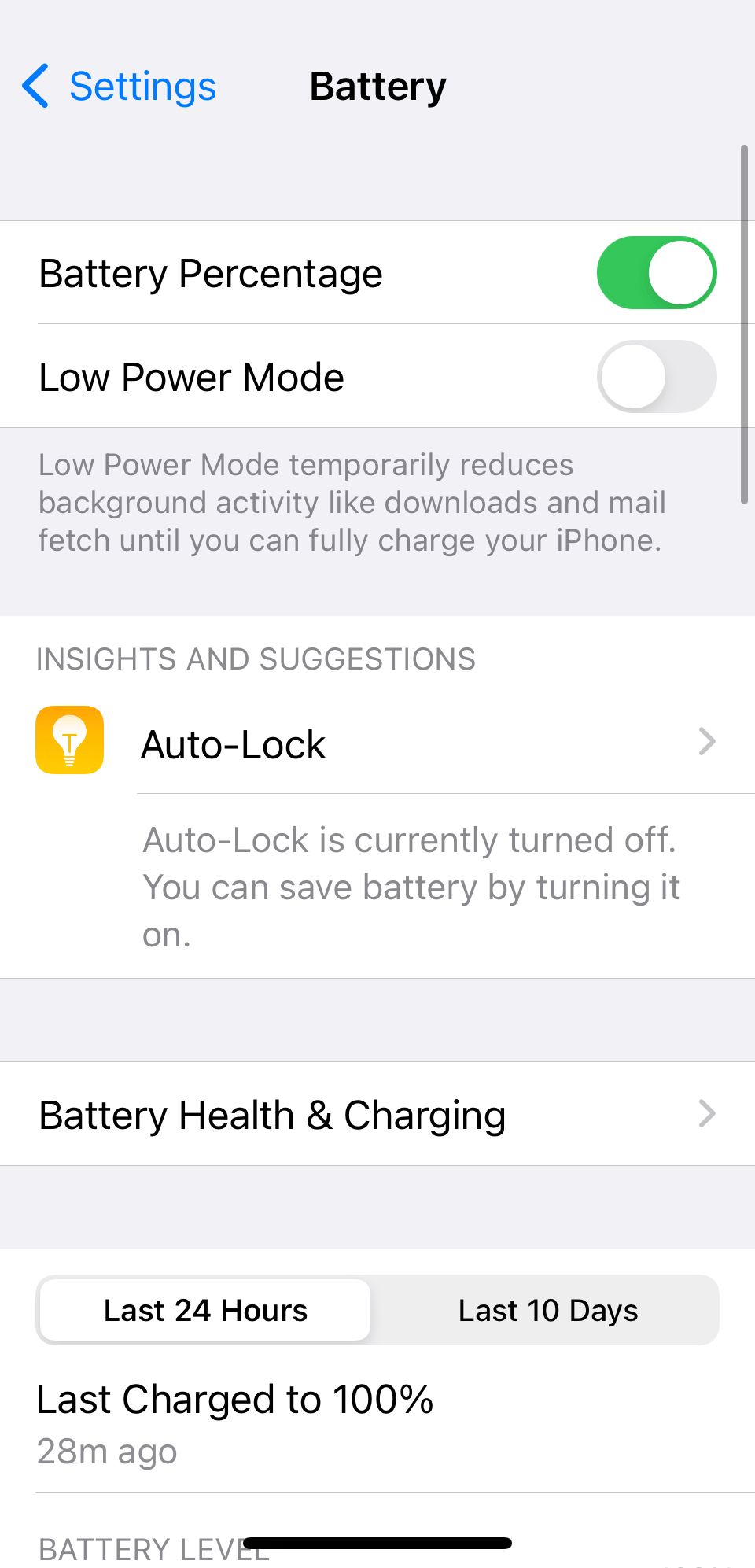
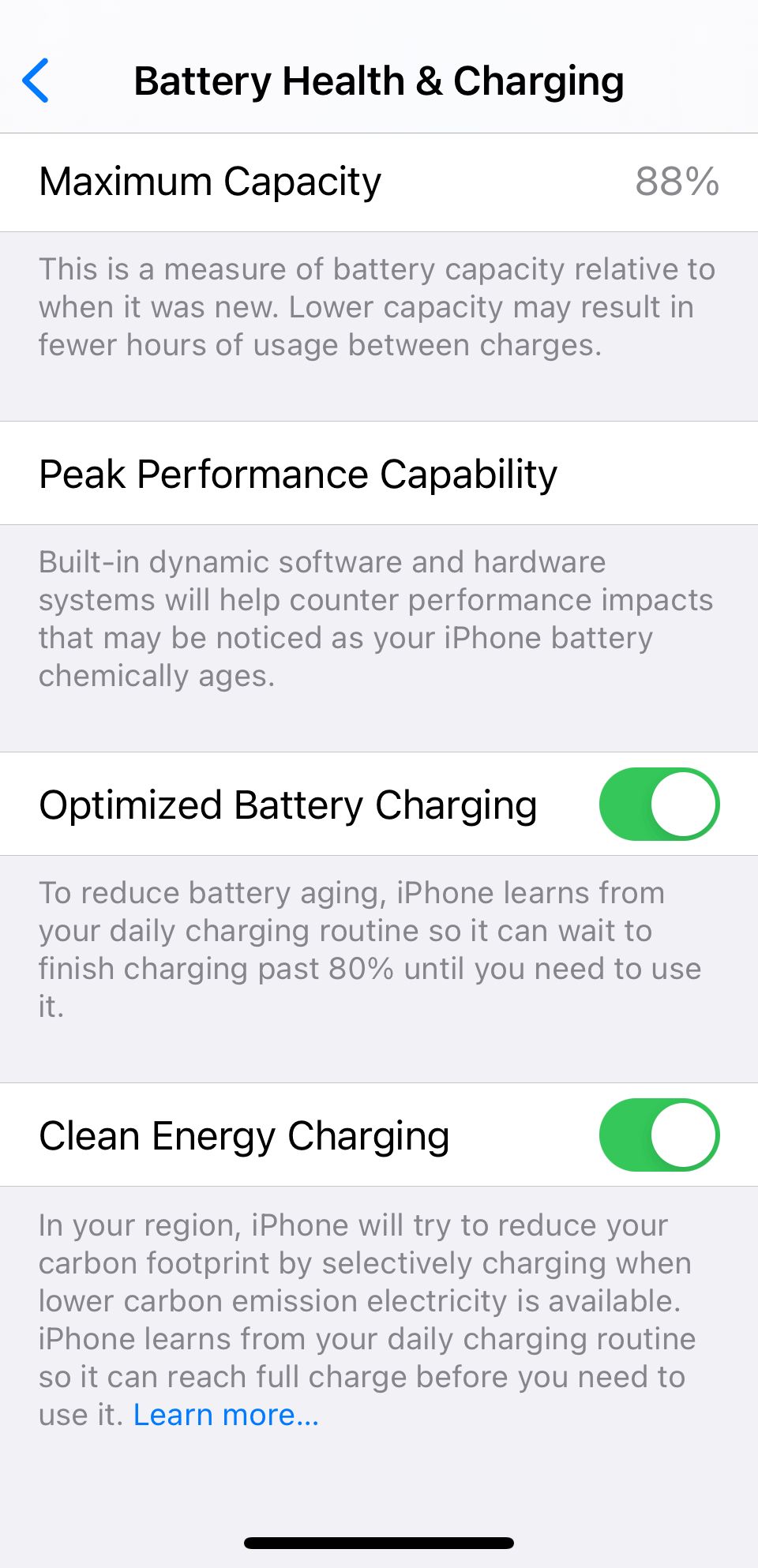
前往“设置”>电池>电池健康与充电>优化电池充电以打开此功能。这可以减缓 iPhone 电池的老化,防止其最大容量快速下降。
其他 iPhone 省电技巧
如果重新校准未能解决 iPhone 的电池问题,那么可能是时候花点钱购买新电池了。如果您有信心,可以自行更换电池,但这样做会使 iPhone 的保修失效。
因此,最好到 Apple Store 天才吧预约并在专业帮助下更换。新电池和所需的劳动力并不像您想象的那么昂贵。
以上是如何通过 6 个简单步骤校准 iPhone 电池的详细内容。更多信息请关注PHP中文网其他相关文章!

热AI工具

Undresser.AI Undress
人工智能驱动的应用程序,用于创建逼真的裸体照片

AI Clothes Remover
用于从照片中去除衣服的在线人工智能工具。

Undress AI Tool
免费脱衣服图片

Clothoff.io
AI脱衣机

Video Face Swap
使用我们完全免费的人工智能换脸工具轻松在任何视频中换脸!

热门文章

热工具

记事本++7.3.1
好用且免费的代码编辑器

SublimeText3汉化版
中文版,非常好用

禅工作室 13.0.1
功能强大的PHP集成开发环境

Dreamweaver CS6
视觉化网页开发工具

SublimeText3 Mac版
神级代码编辑软件(SublimeText3)
 更新到红杉后,修复Mac慢速运行速度
Apr 14, 2025 am 09:30 AM
更新到红杉后,修复Mac慢速运行速度
Apr 14, 2025 am 09:30 AM
升级到最新 macOS 后,Mac 运行速度变慢?别担心,你不是一个人!本文将分享我升级到 macOS Sequoia 后解决 Mac 运行缓慢问题的经验。升级后,我迫不及待地想体验新功能,例如语音笔记的录音和转录以及改进的步道地图规划功能。但安装后,我的 Mac 开始运行缓慢。 macOS 更新后 Mac 运行缓慢的原因及解决方法 以下是我的经验总结,希望能帮助您解决 macOS Sequoia 更新后 Mac 运行缓慢的问题: 问题原因 解决方法 性能问题 使用 Novabe
 如何减少Windowser Mac CPU使用
Apr 16, 2025 pm 12:07 PM
如何减少Windowser Mac CPU使用
Apr 16, 2025 pm 12:07 PM
MACOS Windowser:了解高CPU使用和解决方案 您是否注意到Windowser在Mac上消耗了大量CPU资源? 此过程对于Mac的图形接口至关重要,渲染了您在屏幕上看到的所有内容。 高c
 如何从Mac中删除OneDrive?如何在Apple笔记本电脑上卸载它?
Apr 16, 2025 am 11:02 AM
如何从Mac中删除OneDrive?如何在Apple笔记本电脑上卸载它?
Apr 16, 2025 am 11:02 AM
OneDrive for Mac:综合卸载指南 Microsoft的Cloud Storage Service OneDrive提供在线文件存储和包括Mac在内的各个平台的同步。 但是,您可能需要将其删除以进行存储优化,Inc
 如何在Mac上键入标签
Apr 13, 2025 am 09:43 AM
如何在Mac上键入标签
Apr 13, 2025 am 09:43 AM
如今,您无法真正使用互联网,而不会遇到看起来像这样的主题标签符号 - #。 Twitter在全球范围内普及,是定义常见推文主题的一种方式,后来由Instagram和其他应用程序采用到C
 图像到文本:如何从Mac上的图片中提取文本
Apr 13, 2025 am 10:06 AM
图像到文本:如何从Mac上的图片中提取文本
Apr 13, 2025 am 10:06 AM
如果您需要快速从图像中提取文本,但您不知道如何提取文本,则可能会使您的工作流程停止。 最好做好准备并知道如何在屏幕截图中自动识别文本,从视频中捕获文本或复制ER
 如何在Mac上删除文件
Apr 15, 2025 am 10:22 AM
如何在Mac上删除文件
Apr 15, 2025 am 10:22 AM
管理MAC存储:删除文件的综合指南 每日MAC使用涉及安装应用程序,创建文件和下载数据。 但是,即使是高端Mac的存储空间也有限。 本指南提供了删除未包含的各种方法
 MAC磁盘实用程序:如何用急救维修磁盘?如何恢复它?
Apr 13, 2025 am 11:49 AM
MAC磁盘实用程序:如何用急救维修磁盘?如何恢复它?
Apr 13, 2025 am 11:49 AM
如果您的计算机无法启动,应用程序保持冷冻,无法打开某些文档,或者性能已放慢速度,则可能需要修复Mac磁盘。幸运的是,苹果公司包含一个可以使用的方便工具
 如何使用M1从Mac删除iOS应用程序
Apr 14, 2025 am 11:26 AM
如何使用M1从Mac删除iOS应用程序
Apr 14, 2025 am 11:26 AM
Apple 自首款 iPad 于 2010 年发布以来,就开始为其设备设计自研芯片,最新迭代的芯片是 iPhone 13 上的 Apple A15 仿生芯片。 然而,对于 Mac 来说,第一款 Apple 自研芯片——Apple M1——直到 2020 年才与 MacBook Air、Mac mini 和 MacBook Pro 一起发布。2021 年,24 英寸 iMac 紧随其后,随后在 14 英寸和 16 英寸的 MacBook Pro 上得到了改进(作为 Apple M1 Pro 和 A






